win10系统下怎么拦截东方头条新闻广告|禁止东方头条广告自动弹出的方法
发布时间:2017-10-11 11:08:59 浏览数: 小编:jiwei
不知道什么时候不小心安装了一个东方头条输入法,从此之后每次开机都会自动弹出东方头条的新闻广告。不仅如此在浏览网页,玩游戏的时候也时不时的会有新闻弹出,真是太烦了。经过小编研究终于将它屏蔽,那么win10系统下怎么拦截东方头条新闻广告,下面就分享方法给大家。
相关教程:win10系统下禁止搜狐新闻自动弹出的两种方法!
相关推荐:系统族win10 64位纯净版系统下载
工具原料:
1、win10系统电脑
2、qq电脑管家
方法步骤:
1、打开电脑管家,选择“工具箱”
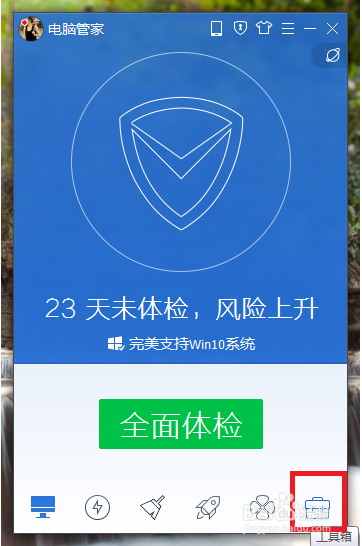
2、在弹出来的窗口中,选择“更多”
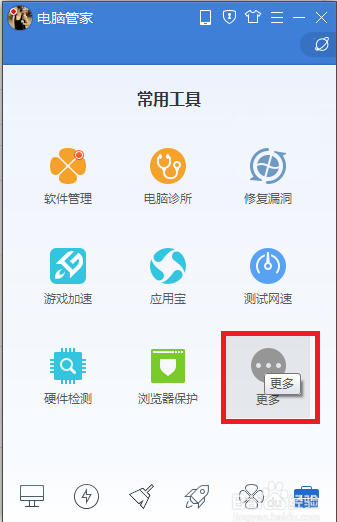
3、在接下来的窗口中,找到“弹窗拦截”,点击
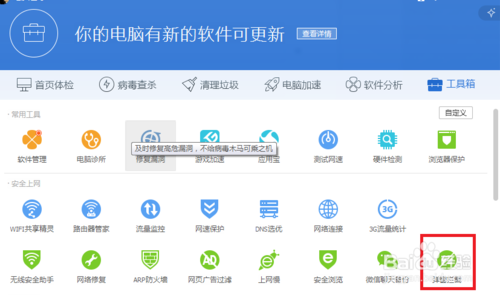
4、选择“手动添加”
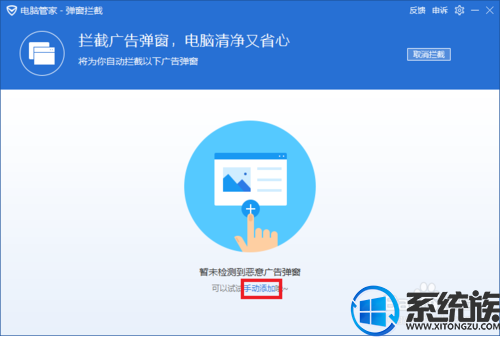
5、勾选东方输入法头条新闻
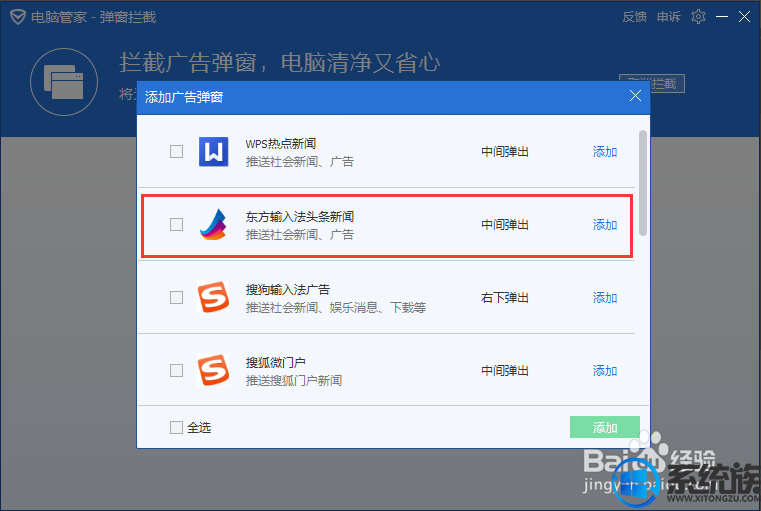
经过这样的设置烦人的头条新闻就不会再自动弹出了,win10系统下怎么拦截东方头条新闻广告的教程就为大家介绍到这里了,希望能帮到大家!
相关教程:win10系统下禁止搜狐新闻自动弹出的两种方法!
相关推荐:系统族win10 64位纯净版系统下载
工具原料:
1、win10系统电脑
2、qq电脑管家
方法步骤:
1、打开电脑管家,选择“工具箱”
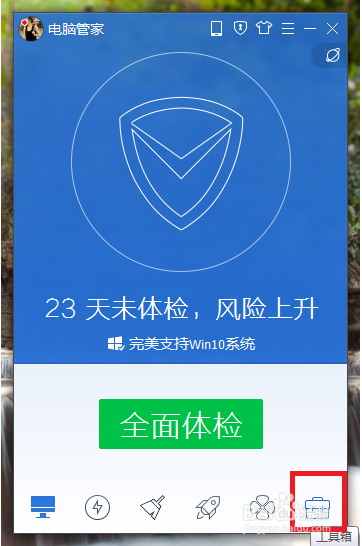
2、在弹出来的窗口中,选择“更多”
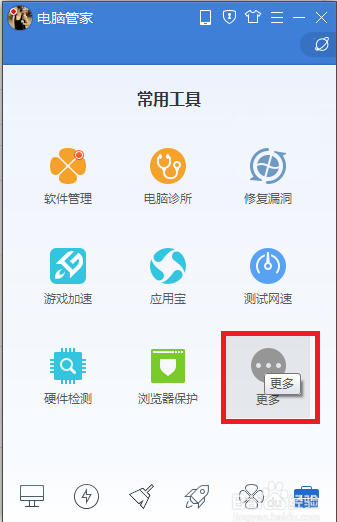
3、在接下来的窗口中,找到“弹窗拦截”,点击
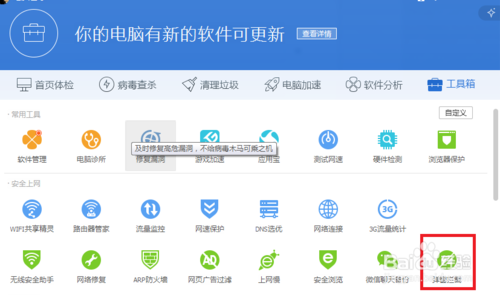
4、选择“手动添加”
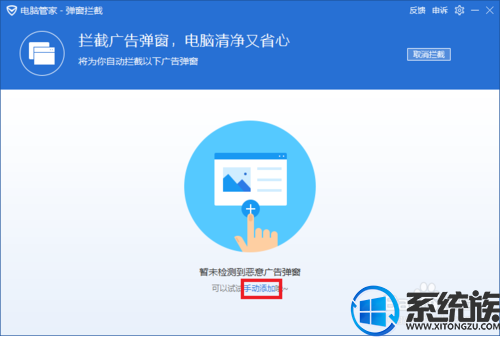
5、勾选东方输入法头条新闻
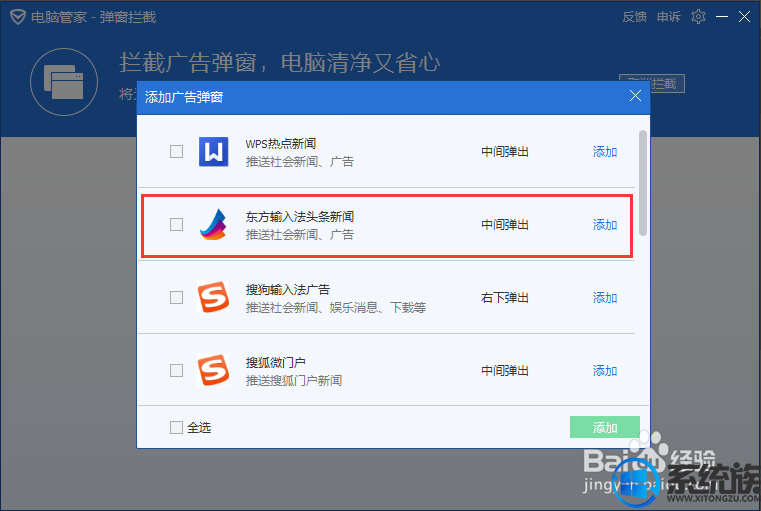
经过这样的设置烦人的头条新闻就不会再自动弹出了,win10系统下怎么拦截东方头条新闻广告的教程就为大家介绍到这里了,希望能帮到大家!
专题推荐: win10禁止新闻弹出



















